【mixhost】ワードプレスのサイト PHPバージョン変更・更新方法
記事公開日:2022年3月6日
長期間放置していたミックスホスト(mixhost)サーバーにインストールしているワードプレスのサイトにログインしてみるとダッシュボードに『サイトが PHP の安全でないバージョン (7.0.33) で動作しています。更新してください。』と表示されていた。どうやら古いバージョンの php だったので最新(2022年3月現在)の推奨phpへ変更しようと思ったところ「あれ?mixhost サイトのphp 更新ってどうやるんだっけ?」(^^;)
そんなワケで久々の mixhost サーバーの操作を忘れない為に今回の作業を備忘録として残しておきます。
Sponsored Link
【mixhost】ワードプレスのサイト PHPバージョン変更・更新方法!
PHP の更新を推奨
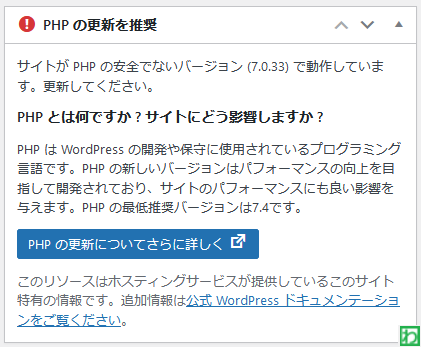
久々にミックスホストで運営しているワードプレスのサイトにログインしてみると上記のようにPHPバージョンが古く安全でない為、推奨バージョンへ変更・更新するようにとのメッセージが表示。普段から使い慣れているエックスサーバーなら数分で作業できるのですが、如何せんミックスサーバーは放置しがち、なので早速、 PHPバージョン変更・更新する方法を下記にまとめておきます。(^^)/
①cPanel にログインする
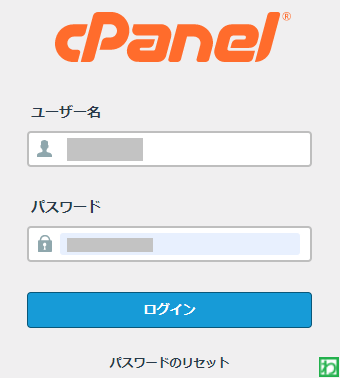
ユーザー名とパスワードを入力して【cPanel】へログインします。
②ソフトウェア【Select PHP Version】
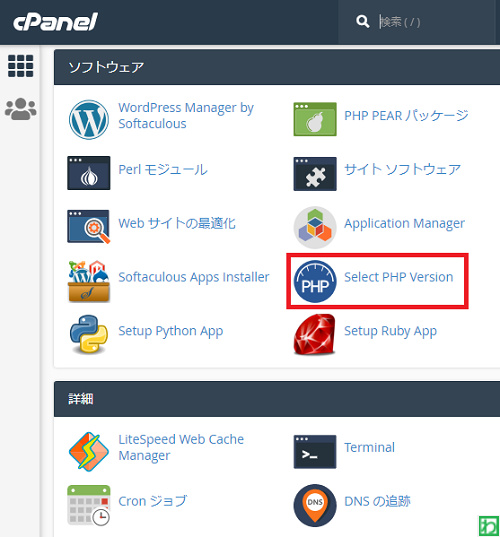
ソフトウェアになる【Select PHP Version】を選択。
※こちらは旧プランサーバーの場合で、現行プランのサーバーでは【MultiPHP マネージャー】の項目があるようです。
③現行のPHPバージョンを確認
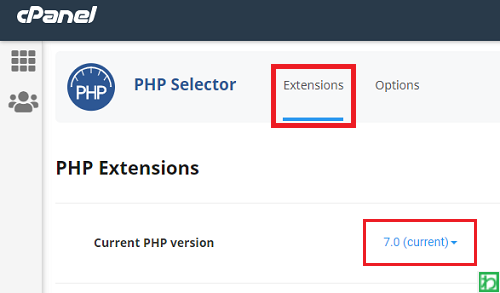
【Current PHP version】の横にあるプルダウンから変更可能な現行のPHPバージョンが確認出来ます。
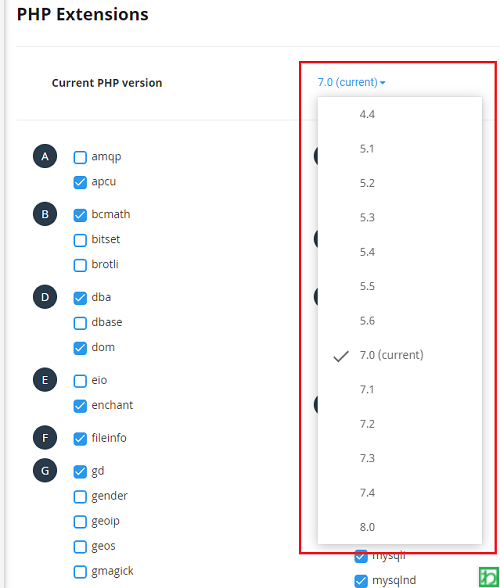
今回はエックスサーバーで推奨されているバージョンと同じ『PHP7.4』へ変更することにしました。
過去のバージョン履歴を確認するとかなり放置していたサイトなのがひと目で分かる(汗)
④推奨された【PHP7.4】への変更・更新完了
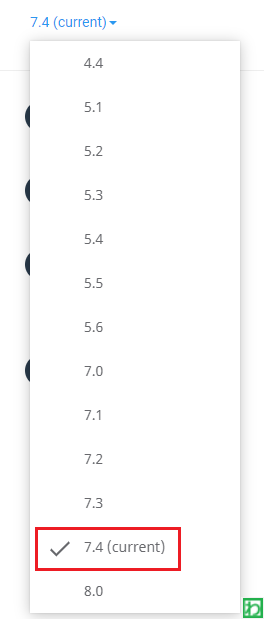
次回からは安全のためにちょくちょく最新PHPバージョンへ更新しよう♪
(๑•̀ㅂ•́)و✧
P.S.
【mixhost】サポートページ(公式)⇒ PHPのバージョンの変更
P.P.S.
PHPバージョンを変更後には該当ワードプレスサイトのダッシュボードから無事に『PHP の更新を推奨』メッセージの表示が消えました!(^^)/


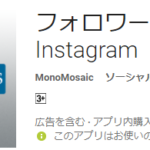

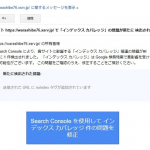


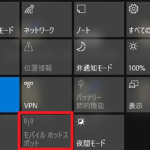

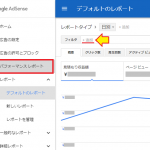
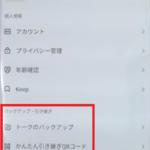

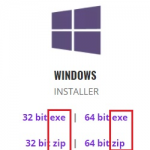
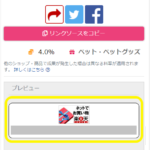

コメントフォーム